Jak zabezpieczyć swoje prywatne karty za pomocą Face ID lub Touch ID, aby inni nie mogli śledzić twoich tajemnic przeglądania
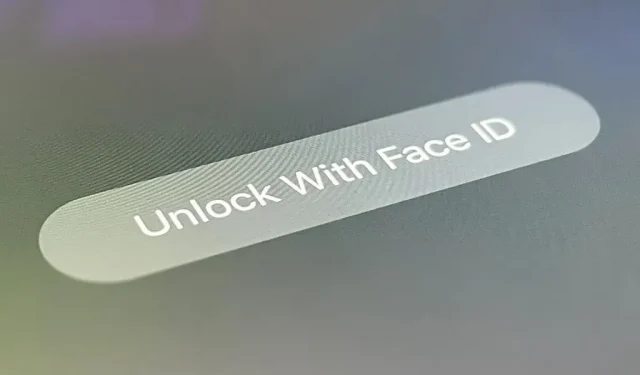
Tryb przeglądania prywatnego Safari na iPhonie nie synchronizuje się z innymi urządzeniami Apple ani nie zapamiętuje historii wyszukiwania, danych autouzupełniania ani odwiedzanych stron internetowych. Nie przeszkadza to jednak nikomu, kto uzyskuje dostęp do Twojego iPhone’a, w otwieraniu prywatnych kart. Jeśli nie chcesz, aby ktokolwiek przeglądał Twoje prywatne karty, użyj przeglądarki Chrome, aby móc zablokować karty za pomocą uwierzytelniania biometrycznego.
Aby rozpocząć, upewnij się, że masz zainstalowaną najnowszą wersję przeglądarki Google Chrome . Następnie otwórz go i dotknij przycisku wielokropka (•••) na pasku nawigacyjnym. Możesz to zrobić w trybie incognito lub ze zwykłej karty – nie ma to znaczenia. Możesz zobaczyć opcje jako arkusz akcji (lewy zrzut ekranu poniżej) lub menu kontekstowe (prawy zrzut ekranu poniżej). Tak czy inaczej, kliknij Ustawienia.


Następnie kliknij „Prywatność i bezpieczeństwo” lub po prostu „Prywatność” i włącz przełącznik „Zablokuj karty w trybie incognito po zamknięciu Chrome”. Natychmiast zapyta, czy chcesz zezwolić Chrome na używanie Face ID, Touch ID lub kodu dostępu. Wybierz „OK”, a do uwierzytelnienia będziesz potrzebować Face ID, Touch ID lub kodu dostępu.



Po pierwszym uwierzytelnieniu wszystkie karty incognito będą widoczne, niezależnie od tego, czy przełączysz się między kartami prywatnymi i zwykłymi. Karty incognito musisz odblokować tylko raz na sesję.
Jedynym sposobem na zablokowanie kart w trybie incognito jest wylogowanie się z Chrome. Możesz przejść do ekranu głównego, uśpić iPhone’a, przełączyć się do innej aplikacji i nie tylko. Po ponownym otwarciu Chrome i próbie uzyskania dostępu do kart w trybie incognito musisz kliknąć „Odblokuj za pomocą Face ID” lub „Odblokuj za pomocą Touch ID”, aby zeskanować swoją twarz lub odcisk palca, lub „Odblokuj za pomocą kodu”, aby go wprowadzić.


Po autoryzacji Twoje tajne zakładki pozostaną widoczne do końca sesji.



Ten proces jest podobny do blokady biometrycznej Incognito, która jest już dostępna w głównej aplikacji Google. Aby go włączyć, dotknij swojego zdjęcia profilowego, a następnie Ustawienia, wybierz Prywatność i bezpieczeństwo i przełącz przełącznik Włącz Face ID [lub Touch ID] dla trybu incognito. W przeciwieństwie do Chrome aplikacja Google blokuje tryb incognito po 15 minutach bezczynności.



Dodaj komentarz